Содержание
- 1 Как удалить учетную запись в госуслугах с телефона
- 2 Как удалить аккаунт, если доступа к нему нет?
- 3 Нужно ли удалять аккаунт в госуслугах?
- 4 Как удалить учетную запись на госуслугах не заходя в личный кабинет?
- 5 Удаление через официальный сайт
- 6 Удаление аккаунта Госуслуги с помощью телефона
- 7 Не могу самостоятельно удалить — что делать?
- 8 Какие могут случится проблемы при использовании Госуслуг?
- 9 Инструкция по удалению учетной записи на Госуслугах
- 10 Как удалить аккаунт в мобильном приложении и через телефон
- 11 Как удалить, если нет доступа к личному кабинету
- 12 Можно ли восстановить данные после удаления и зарегистрироваться заново
- 13 Стоит ли удаляться из Госуслуг
- 14 Инструкция по удалению учетной записи Госуслуги
- 15 Пошаговая инструкция удаления
- 16 Как удалить Госуслуги, если нет доступа в личный кабинет?
- 17 Можно ли удалить учетную запись и зарегистрироваться заново?
Различные обстоятельства могут вынудить пользователя задуматься об удалении аккаунта на портале Госуслуг. Сделать это нетрудно, схема проста, но есть несколько нюансов, способных затруднить этот процесс. В данной подборке мы разберем все возможные способы деактивации учетной записи, учитывая при этом индивидуальные различия каждой ситуации.
Стоит отметить, что удалить аккаунт через приложение не получится, так как такой функции просто не существует. Но если возможности воспользоваться компьютером нет, а деактивировать учетную запись нужно здесь и сейчас, можно воспользоваться официальным сайтом портала. Чтобы перейти на него, необходимо вбить в поисковую строку браузера “Госуслуги” и перейти по первой ссылке. Итак, давайте подробно рассмотрим, как удалить учетную запись на госуслугах с телефона Андроид или Айфон.
Как удалить учетную запись в госуслугах с телефона
Интерфейс сайта максимально прост, поэтому удаление аккаунта в госуслугах займет минуты 2-3. Для этого необходимо знать только свой логин и пароль. Никакие документы, подтверждающие вашу личность не нужны. Итак, вот инструкция:
- Войдите в учетную запись, используя номер телефона/снилс/почту и пароль.
- В правом верхнем углу отыщите свое имя, нажмите на него и из предложенных вариантов выберите “Личный кабинет“.
- Откроется страница с вашими данными и документами, внизу которой следует найти “Мои данные и контакты“.

- Верху выбираем “Настройки учетной записи“, после чего слева появится список.

- В нем нужно найти пункт “Удалить учетную запись“. Кликаем по строке.

- Снова вводим данные для входа и подтверждаем удаление, нажав кнопку “Удалить“.
После этого на указанную в аккаунте почту будет отправлено уведомление о деактивации учетной записи.
Как удалить аккаунт, если доступа к нему нет?
Вы спросите: а как удалить аккаунт в госуслугах, если доступа к нему нет? Есть два варианта. Можно сходить в МФЦ, захватив СНИЛС и паспорт. Сотрудники помогут деактивировать учетную запись, если убедятся в том, что она принадлежит именно вам. Такой способ может занять неопределенное количество времени, но для кого-то он может показаться более надежным.
Вариант номер два – воспользоваться услугой “Восстановить логин или пароль” на портале. Вам также следует иметь при себе паспорт и СНИЛС, но вводить все данные нужно самостоятельно. После успешной авторизации можно воспользоваться способом, изложенным выше. Такой метод гораздо доступнее первого, но людям, для которых интернет – что-то непонятное, может быть непросто. В любом случае, удалить учетную запись в госуслугах с телефона несложно.
Нужно ли удалять аккаунт в госуслугах?
Портал Госуслуг во многом облегчает жизнь. С его помощью можно дистанционно записаться к врачу, в кружки, в школы и сады, оплатить штрафы и коммунальные услуги, получить доступ к электронному дневнику ребенка. Это лишь малая часть предлагаемых сервисом услуг, воспользоваться которыми можно в один клик. Кроме того, пользоваться Госуслугами – это выгодно. Например, при оплате госпошлины через портал вы получите скидку в 30%.
Мысли об удалении аккаунта чаще всего возникают у человека, планирующего переехать. Понятное дело, что в другой стране вам вряд ли понадобится хоть одна из предлагаемых сервисом услуг. Но использование портала Госуслуг – бесплатная функция, как и не пользование им, соответственно. Это значит, что удалять учетную запись на сайте совершенно необязательно. В любом случае, восстановить забытый пароль гораздо проще, чем создать аккаунт с нуля.
Как можете видеть, удалить учетную запись в госуслугах с телефона можно разными способами. Удобнее всего это сделать через официальный сайт портала. Если возникли трудности – посетите МФЦ и попросите сотрудника выполнить деактивацию аккаунта. Остались вопросы? Тогда задавайте их в комментариях!
Всем привет! Меня зовут Максим. Я являюсь главным редактором на сайте helpad.ru. Пишу качественные и проверенные на личном опыте статьи. Также веду YouTube-канал, где в видеоформате показываю выполнение определенных инструкций.
Главная страница » Полезные инструкции
При современном ритме жизни кажется, что учетная запись портала Госуслуги просто необходима. С её помощью мы экономим часы свободного времени. Встречаются ситуации, когда профиль необходимо удалить, например, когда нельзя получить доступ в учетную запись или с целью завести новый личный кабинет, нужно выполнить деактивацию аккаунта.
Как удалить учетную запись на госуслугах не заходя в личный кабинет?
Не заходя в свою учетную запись невозможно выполнить удаление. Для выполнения данной операции вам нужно посетить один из центров обслуживания клиентов. Все центры в вашем городе можно посмотреть на официальном сайте, перейля по этой ссылке.
Удаление через официальный сайт
При удалении учетной записи следует помнить, что восстановить её в прежнем виде не получится. Все справки, выписки, ответы из ведомств будут удалены, заранее сохраните нужные документы. Процесс блокировки аккаунта состоит из нескольких шагов и занимает не более 5 минут.
- Перейдите на главную страницу сайта www.gosuslugi.ru.
- Войдите в профиль, нажав кнопку Войти и указав логин и пароль.
- Перейдите в личный кабинет, нажав на строку с фамилией в правом верхнем углу страницы.
- Выберите вкладку Настройки. Перейдите к настройкам безопасности.
- В списке опций выберите Удалить учетную запись. На экране появится предупредительное сообщение о том, что все данные будут удалены, а ниже строка для ввода пароля. Заполните её, укажите, что вы не робот и подтвердите операцию.
Профиль со всей содержащейся информацией будет уничтожен. В случае, если с выполнением указанного алгоритма возникли проблемы, ту же операцию можно проделать через раздел Мои данные и контактыличного кабинета Госуслуги. Найдите в разделе вкладку Настройки учетной записи, затем кликните ссылку на удаление аккаунта. После введения пароля и подтверждения действий учетная запись исчезнет.
Удаление аккаунта Госуслуги с помощью телефона
В соображениях безопасности опция удаления аккаунта в мобильном приложении не предусмотрена, так как гаджет может быть потерян, а информацию из удаленного злоумышленниками аккаунта восстановить не удастся.
Пользователям, у которых нет возможности воспользоваться компьютером, можно запустить в браузере телефона мобильную версию сайта и заблокировать профиль через неё. Алгоритм действий тот же, отличается только навигация сайта.
- В мобильном браузере загрузите главную страницу сайта.
- Нажмите Войти, введите логин и пароль и зайдите в профиль.
- В правом верхнем углу найдите кнопку меню, состоящую из трех горизонтальных черточек. Нажмите на неё и в раскрывшемся списке кликните по строке Личный кабинет.
- Перейдите в раздел Мои данные и контакты. Справа опять нажмите на кнопку меню из трех горизонтальных черточек.
- В списке выберите Настройки учетной записи.
- Перейдите в раздел Безопасность, нажмите Удалить учетную запись.
- Система попросит указать пароль и подтвердить, что вы не робот.
После подтверждения действия на экране появится сообщение об успешном удалении аккаунта.
Не могу самостоятельно удалить — что делать?
В случае, если самостоятельно заблокировать профиль не удается, обратитесь в ближайшее отделение офисов обслуживания. На главной странице сайта в разделе Помощь и поддержка есть актуальная карта с указанием времени работы всех центров города. Обратите внимание, что не все офисы оказывают услугу по удалению неактуальных учетных записей. Вверху страницы вы найдете фильтр, где следует выбрать необходимую услугу. На карте останутся только нужные вам отделения. С собой потребуется взять паспорт и СНИЛС.
Какие могут случится проблемы при использовании Госуслуг?
Бывает, что пользователь создал две учетные записи на портале Госуслуг: одну – по номеру телефона, вторую – по адресу электронной почты. На стадии заполнения аккаунта и привязки СНИЛС к новому кабинету программа выдает ошибку, т.к. страховой номер не может быть закреплен за несколькими профилями сразу. В этом случае неактуальный кабинет следует удалить, а СНИЛС привязать к новому.
С такой же проблемой сталкиваются люди, поменявшие номер телефона. В этом случае самостоятельно восстановить доступ к старому кабинету получится только при условии, что в профиле указан адрес электронной почты. В противном случае для восстановления и дальнейшего удаления устаревшего личного кабинета потребуется обращение в МФЦ с паспортом и страховым свидетельством.
Иногда пользователям сайта, по определенным причинам, необходимо удалить учетную запись на Госуслугах, например чтобы зарегистрировать новую или оставить одну из двух. Далеко не все ресурсы предоставляют возможность это сделать просто и быстро. Касательно сервиса Госуслуг, удаление личного кабинета элементарно, но есть несколько нюансов.
Если вы столкнулись с непреодолимыми трудностями с доступом к аккаунту, процесс может иметь свои особенности, однако это не создает больших проблем. В нашей инструкции мы разберемся как сделать это в четыре итерации, потратив меньше минуты. Все шаги подкреплены картинками для наглядности.
Инструкция по удалению учетной записи на Госуслугах
Сайт Госуслуги достаточно удобен, поэтому действия на нем интуитивно понятны. Так же допустимо сказать и про удаление учетной записи на сайте. Это займет несколько минут без прикладывания лишних усилий.
При наличии доступа к личному кабинету, удалить свою учетную запись с портала Госуслуг будет достаточно просто. Процесс не требует никакой дополнительной информации и документов – только пароль от аккаунта. Если вы не знаете как зайти в свой профиль, алгоритм удаления усложнится, о том как действовать ниже.
Чтобы стереть данные личного кабинета нужно авторизоваться, введя логин и пароль, далее следуйте инструкции:
- Наведите на свое имя и в появившемся списке выберите «Личный кабинет»
- Откроется страница с данными о пользователе и документах. Ниже находится раздел «Данные и контакты». Выберите его
- Наверху, выбираем «Настройки учетной записи». В левой части экрана будет категория «Безопасность» где находится необходимая функция. В самом низу списка расположен раздел «Удалить учетную запись»
- Здесь заново пишем пароль от личного кабинета, и нажимаем «Удалить»
На этом этапе еще можно отменить процесс. После подтверждения ваши данные сотрутся с сервиса Госуслуг. На указанную при регистрации почту поступит уведомление об удалении.
Как удалить аккаунт в мобильном приложении и через телефон
Мобильная версия Госуслуг удобна и функциональна и позволяет получать государственные услуги даже не имея компьютера рядом. Однако возможность удалить личный кабинет через мобильное приложение отсутствует, но через телефон это можно сделать. В приложении это связано с безопасностью. Например вы могли потерять телефон, а нашедший его злоумышленник может произвести массу действий на портале от вашего имени. Однако выход из ситуации имеется.
Полный доступ к функционалу и настройкам аккаунта открывается через веб-версию сайта. Если компьютера нет, можно зайти в аккаунт через браузер, встроенный в телефоне и выбрать в настройках «полная версия». После вы сможете проделать аналогичные операции по удалению учетной записи с телефона.
Как удалить, если нет доступа к личному кабинету
Если отсутствует доступ к личному кабинету, например, забыли пароль, то удалить аккаунт в Госуслугах через интернет не получится. Придется идти в МФЦ. Адреса можно найти на самом сервисе Госуслуг на этой странице: https://www.gosuslugi.ru/help/address.
Здесь можно выбрать наиболее удобную организацию и узнать график работы. При личном визите, следует взять паспорт и СНИЛС. Эти документы позволят подтвердить вашу личность, и в МФЦ смогут помочь удалиться с портала.
Такой вариант удаления может занять неопределенное время на ожидание очереди и другие издержки, поэтому легче восстановить пароль через интернет, а после удалить учетную запись. Нужно подготовить паспорт и СНИЛС для восстановления. Система будет запрашивать сведения из них. Процесс достаточно прост и занимает несколько минут.
Можно ли восстановить данные после удаления и зарегистрироваться заново
При удалении учетной записи на Госуслугах, сведения о человеке стираются окончательно и не подлежат восстановлению. Чтобы снова использовать этот сайт, придется создать новый профиль и пройти процесс регистрации. Также, для получения полного доступа, будет необходимо повторно заполнять документы и другие сведения, и подтверждать личность.
Если удалить аккаунт и снова зарегистрироваться то можно не проходить процедуру подтверждения личности, а включить авторизацию по электронной подписи, после регистрации. Сразу после входа по токену электронной подписи профиль будет подтвержден.
Стоит ли удаляться из Госуслуг
Это делается достаточно просто, но может занять неопределенное время. Если вам потребуется срочно получить услугу, могут возникнуть трудности. Так, возможно, придется обращаться напрямую в государственную организацию и заполнять все заявления на бумажных бланках.
Не забывайте про скидку в 30% при оплате госпошлины через сервис. В этом случае не получится ей воспользоваться, и придется тратить лишние средства. Учитывая эти факторы, следует хорошо подумать перед тем как удалить учетную запись на Госуслугах.
Как правило, к удалению информации прибегают граждане, планирующие переезд в другую страну, и сервис им больше не пригодится. Примите к сведению, что если есть малейшая возможность использования Госуслуг в будущем, профиль лучше оставить, чтобы не возникало лишних проблем в срочных делах
В этой небольшой инструкции вы узнаете, как удалить личный кабинет Госуслуги.
Удаление учетной записи Госуслуги может понадобиться по разным причинам: из-за ее неактуальности, для создания новой в целях использования сайта nalog.ru для оплаты налогов или по множеству других причин. Однако к такому шагу стоит подойти осторожно, особенно если вы имеете подтвержденную учетную запись с большим количеством введенной информации о себе, своих близких, документах, транспортных средствах и т.д. Перед удалением внимательно просмотрите свой личный кабинет. Возможно, на портале осталась информация, которая может понадобиться вам в ближайшее время.
Восстановить учетную запись Госуслуги в том виде, в которым вы ее удалите, невозможно. Вся информация будет удалена из личного кабинета и ее будет необходимо добавить повторно!
Инструкция по удалению учетной записи Госуслуги
Войдите в личный кабинет на портале и перейдите на страницу персональной информации. Щелкните по ссылке «Мои данные и контакты».
Вы попадете на страницу «Мои данные» esia.gosuslugi.ru.
Перейдите в верхнем меню по пункту «Настройки учетной записи». В блоке «Безопасность» в последней строке выберите пункт «Удалить учетную запись».
Для подтверждения введите пароль от учетной записи и нажмите кнопку «Удалить».
Далее вы увидите сообщение о том, что учетная запись успешно удалена.
После нажатия кнопки «ОК», система перенаправит вас на страницу входа.
Обратите внимание, что теперь вы можете снова зарегистрироваться на Госуслугах с этим же номер телефона или адресом электронной почты.
Разработчики портала Госуслуги предусмотрели функцию удаления учетных записей. Пользователи могут удалять свои аккаунты самостоятельного или через МФЦ. Чтобы избавиться от учетной записи, следуйте пошаговым инструкциям.
Пошаговая инструкция удаления
Проще всего удалить учетную запись с помощью самого портала государственных услуг. Следуйте пошаговой инструкции, чтобы выполнить все действия правильно.
- Авторизуйтесь на портале с помощью логина и пароля, войдя в свой аккаунт Госуслуги.
- Кликните мышью по фамилии с инициалами, перейдите по ссылке Личный кабинет.
- Перейдите в меню Настройки и найдите ссылку Настройки безопасности.
- В открывшемся меню из шести пунктов выберите последний – Удалить учетную запись.
- Подтвердите свои намерения вводом пароля и поставив галочку Я не робот.
- Подумайте еще раз и нажмите кнопку Удалить.
Аккаунт удаляется моментально, дополнительного времени на раздумья не дается. Удаление через мобильное приложение невозможно. Также отсутствует возможность восстановления удаленного аккаунта – нужно несколько раз подумать, стоит ли избавляться от учетной записи. После деактивации вы сможете пройти повторную процедуру регистрации на сайте.
Как удалить Госуслуги, если нет доступа в личный кабинет?
Существует альтернативный способ избавления от личного кабинета. Он заключается в походе в ближайший многофункциональный центр (МФЦ). Чтобы найти ближайший МФЦ, следуйте инструкции.
- Откройте Госуслуги в любом браузере – авторизация не нужна.
- Пролистайте страницу в самый низ.
- Найдите в нижнем горизонтальном меню пункт Центры обслуживания.
- На открывшейся карте найдите свой населенный пункт.
- Выберите в выпадающем списке пункт Центры обслуживания.
- В разделе с оказываемыми услугами поставьте галочку Удаление учетной записи.
Обратите внимание, что в списке присутствуют не только МФЦ, но и другие организации, работающие с пользователями портала Госуслуги. К ним относятся коммерческие банки, отделения Пенсионного фонда, местные администрации и некоторые другие учреждения. В них тоже проводится удаление аккаунтов.
Для удаления учетной записи следуйте пошаговой инструкции.
- Посетите выбранный центр обслуживания в рабочие часы. При наличии возможности запишитесь на определенное время, чтобы не стоять в очередях.
- Подойдите к указанному специалисту и попросите удалить аккаунт на портале Госуслуги, предъявите паспорт и сообщите номер мобильного телефона.
- Подпишите заявление, подтверждающее согласие с безвозвратной ликвидацией своей учетной записи.
- Дождитесь удаления аккаунта – обычно они удаляются в течение одного рабочего дня или в течение нескольких минут.
Обратите внимание – при отсутствии доступа к личному кабинету можно просто восстановить пароль. Удалять для этого учетную запись не нужно. Инструкции по восстановлению забытых паролей представлены на нашем сайте.
Можно ли удалить учетную запись и зарегистрироваться заново?
Повторная регистрация действительно возможна. Также возможна регистрация на прежний телефонный номер. При этом полного восстановления удаленных некогда данных не происходит – придется все проходить сначала.
Повторная регистрацию включает несколько этапов.
- Создание упрощенной учетной записи.
- Добавление документов для повышения уровня до стандартного.
- Подтверждение личности для получения полного доступа.
Пользовательские действия достаточно просты и не вызывают сложностей.
- Перейдите на портал Госуслуги по прямой ссылке.
- Нажмите кнопку Зарегистрироваться – она располагается прямо на главной странице портала.
- Укажите фамилию и имя, адрес электронной почты и мобильный телефон.
- Подтвердите регистрацию кодом из SMS, введя его на следующей странице.
- Придумайте и укажите надежный пароль.
- Нажмите готово для завершения регистрации упрощенной учетной записи.
- Войдите на портал и укажите дополнительные данные – отчество, паспортные данные, номер СНИЛС.
- При необходимости, добавьте другие документы.
- Нажмите кнопку Сохранить для отправки указанных данных на проверку.
После проверки документов (они сверяются с базами ФМС и ПФР) необходимо подтвердить учетную запись.
Подтверждение осуществляется следующими способами:
- В онлайн-банкингах Почта Банка, банка Тинькофф и Сбербанка – самый быстрый способ, исключающий выход из дома. Он доступен клиентам указанных банковских организаций.
- В ближайшем центре обслуживания – их адреса представлены в одноименном разделе на портале Госуслуги. Для фильтрации центров выберите фильтр Подтверждение личности.
- С помощью письма, отправленного через Почту России. Закажите письмо, дождитесь его, вскройте конверт и введите код подтверждения на портале Госуслуги.
Последний способ обладает двумя недостатками. Первый недостаток – длительное ожидание письма, до 14 дней (если оно не потеряется). Второй недостаток – полученную учетную запись нельзя использовать для авторизации на портале Федеральной налоговой службы.Используемые источники:
- https://helpad.ru/kak-udalit-uchetnuyu-zapis-v-gosuslugah-s-telefona/
- https://gosuslugi.support/instructions/8-kak-udalit-uchetnuju-zapis-gosuslugi.html
- https://gosuslugid.ru/kak-udalit-uchetnuyu-zapis-na-gosuslugah
- https://vsegosuslugi.ru/udalenie-gosuslugi/
- https://gosuslugi.expert/instructions/61-kak-udalit-lichniy-kabinet.html
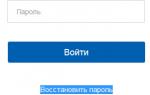 Удаление учетной записи (аккаунта) на портале Госуслуг: пошаговая инструкция
Удаление учетной записи (аккаунта) на портале Госуслуг: пошаговая инструкция Госуслуги удалить учетную запись с телефона
Госуслуги удалить учетную запись с телефона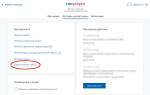 Удаление учетной записи на портале Мос.Ру
Удаление учетной записи на портале Мос.Ру
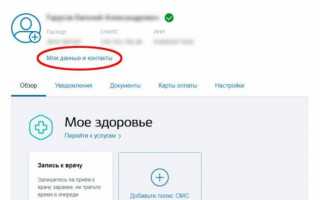

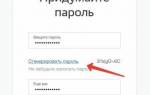 Удаление учетной записи на портале Госуслуги
Удаление учетной записи на портале Госуслуги Портал госуслуги: какой тип учетной записи выбрать
Портал госуслуги: какой тип учетной записи выбрать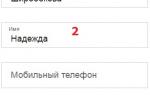 Госуслуги повышение уровня учетной записи
Госуслуги повышение уровня учетной записи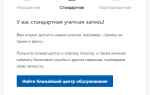 Активация стандартной учетной записи Госуслуг
Активация стандартной учетной записи Госуслуг